Faça uma verificação gratuita e verifique se o seu computador está infectado.
REMOVER AGORAPara usar a versão completa do produto, precisa de comprar uma licença para Combo Cleaner. 7 dias limitados para teste grátis disponível. O Combo Cleaner pertence e é operado por RCS LT, a empresa-mãe de PCRisk.
Que tipo de malware é o BundleBot?
O BundleBot é um malware que opera secretamente, passando despercebido, e que visa principalmente sistemas que utilizam o formato autónomo dotnet bundle (ficheiro único). O BundleBot é um sofisticado ladrão de robots que representa uma ameaça significativa à segurança e à privacidade dos sistemas afectados. As vítimas devem remover este malware dos seus computadores o mais rapidamente possível.
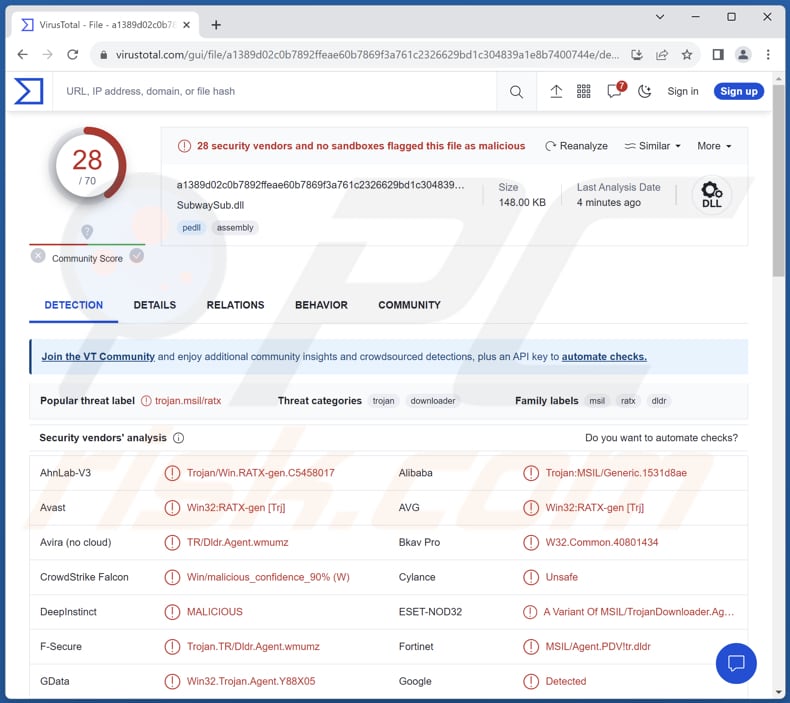
Mais sobre o BundleBot
O BundleBot inclui um mecanismo de detecção de "sleep patch", que lhe permite evitar a análise em sandboxes e outros ambientes virtuais. Além disso, o malware estabelece persistência nos sistemas infectados, instalando-se e desinstalando-se. O principal objetivo do BundleBot é o roubo de informação, onde recolhe dados sensíveis do sistema comprometido.
O BundleBot visa uma vasta gama de aplicações e serviços para recolher informações. Os dados roubados incluem dados do Telegram, tokens do Discord, informações do computador como IDs de hardware, informações do utilizador, detalhes do sistema operativo e informações de IP obtidas de serviços externos.
Além disso, o BundleBot recolhe dados do navegador da web, tais como nomes de perfil, chaves desencriptadas, cookies de credenciais, palavras-passe, favoritos, extensões e até mesmo informações de cartão de crédito. Além disso, visa especificamente as contas do Facebook, obtendo IDs de utilizador, nomes, cookies, tokens de acesso, páginas, informações de contas de anúncios, detalhes comerciais e informações relacionadas com o navegador.
Além disso, o BundleBot é capaz de tirar screenshots, expondo potencialmente actividades e dados sensíveis do utilizador.
| Nome | ladrão BundleBot |
| Tipo de Ameaça | Ladrão de informações, bot |
| Nomes de Detecção | Avast (Win32:RATX-gen [Trj]), AVG (Win32:RATX-gen [Trj]), ESET-NOD32 (Uma Variante De MSIL/TrojanDownloader.Agent.PDV), Fortinet (MSIL/Agent.PDV!tr.dldr), Microsoft (Trojan:Win32/Wacatac.B!ml), Lista Completa (VirusTotal) |
| Sintomas | Os trojans são concebidos para se infiltrarem furtivamente no computador da vítima e permanecerem silenciosos, pelo que nenhum sintoma específico é claramente visível numa máquina infectada. |
| Métodos de Distribuição | Anúncios do Facebook ou contas comprometidas |
| Danos | Palavras-passe e informações bancárias roubadas, dados do Telegram e tokens do Discord, roubo de identidade, perda financeira. |
| Remoção do Malware (Windows) |
Para eliminar possíveis infecções por malware, verifique o seu computador com software antivírus legítimo. Os nossos investigadores de segurança recomendam a utilização do Combo Cleaner. Descarregar Combo CleanerO verificador gratuito verifica se o seu computador está infectado. Para usar a versão completa do produto, precisa de comprar uma licença para Combo Cleaner. 7 dias limitados para teste grátis disponível. O Combo Cleaner pertence e é operado por RCS LT, a empresa-mãe de PCRisk. |
Danos possíveis
Os criminosos cibernéticos podem utilizar indevidamente as informações roubadas para roubo de identidade, exploração financeira, phishing, acesso não autorizado, campanhas de spam e até extorsão. Os dados recolhidos pelo BundleBot, incluindo credenciais pessoais, detalhes do navegador e informações de redes sociais, fornecem aos cibercriminosos recursos valiosos para várias actividades maliciosas, representando uma séria ameaça à privacidade e segurança das vítimas.
Outros exemplos de malware capaz de roubar informações são RootTeam, Muggle e Phemedrone.
Como é que o BundleBot se infiltrou no meu computador?
A distribuição do BundleBot ocorre inicialmente através de anúncios do Facebook ou de contas comprometidas, levando os utilizadores insuspeitos a sites disfarçados de utilitários de programas legítimos, ferramentas de IA e jogos. Estes sites fraudulentos fingem oferecer software como o Google AI, PDF Reader, Canva, Chaturbate, Smart Miner, e Super Mario 3D World.
Os computadores são infectados pelo BundleBot através de um processo de vários passos. As vítimas são induzidas a descarregar um falso utilitário de programa a partir de um site de phishing, exibido como um arquivo RAR protegido por palavra-passe. Após a execução, descarrega a segunda fase de um serviço semelhante, que contém o componente principal, o BundleBot, explorando o formato dotnet bundle (ficheiro único) com ofuscação personalizada.
Como evitar a instalação de software malicioso?
Garanta actualizações frequentes do software, tenha cuidado com ligações e descarregamentos desconhecidos e trate cuidadosamente os emails e anexos de fontes desconhecidas. A instalação de software antivírus de boa reputação em todos os dispositivos também é importante.
Descarregue software apenas de fontes oficiais e lojas de aplicações de confiança, evitando redes P2P, descarregadores de terceiros e sites suspeitos. Seja céptico em relação a anúncios em sites questionáveis para manter a navegação segura. Se acredita que o seu computador já está infectado, recomendamos executar uma verificação com Combo Cleaner Antivirus para Windows para eliminar automaticamente o malware infiltrado.
Site que distribui o BundleBot (fonte: checkpoint.com):
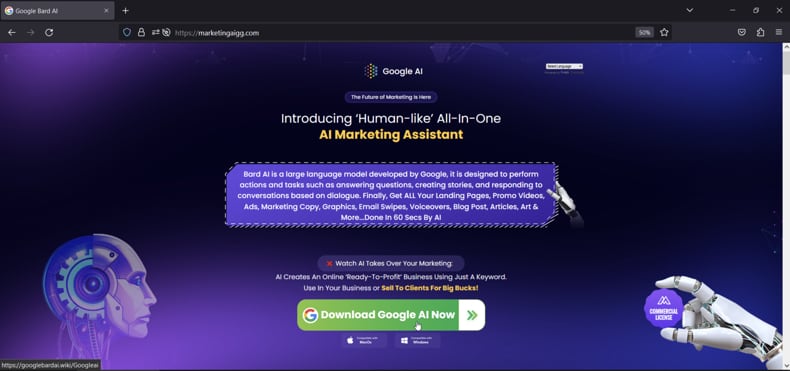
Remoção automática instantânea do malware:
A remoção manual de ameaças pode ser um processo moroso e complicado que requer conhecimentos informáticos avançados. O Combo Cleaner é uma ferramenta profissional de remoção automática do malware que é recomendada para se livrar do malware. Descarregue-a clicando no botão abaixo:
DESCARREGAR Combo CleanerAo descarregar qualquer software listado no nosso website, concorda com a nossa Política de Privacidade e Termos de Uso. Para usar a versão completa do produto, precisa de comprar uma licença para Combo Cleaner. 7 dias limitados para teste grátis disponível. O Combo Cleaner pertence e é operado por RCS LT, a empresa-mãe de PCRisk.
Menu rápido:
- O que é o BundleBot?
- PASSO 1: Remoção manual do malware BundleBot.
- PASSO 2. Verifique se o seu computador está limpo.
Como remover malware manualmente?
A remoção manual de malware é uma tarefa complicada - geralmente é melhor permitir que programas antivírus ou anti-malware façam isso automaticamente. Para remover este malware, recomendamos o uso de Combo Cleaner Antivirus para Windows.
Se deseja remover malware manualmente, o primeiro passo é identificar o nome do malware que está a tentar remover. Aqui está um exemplo de um programa suspeito em execução no computador de um utilizador:

Se verificou a lista de programas em execução no seu computador, por exemplo, a usar o gestor de tarefas e identificou um programa que parece suspeito, deve continuar com estes passos:
 Descarregue um programa denominado Autoruns. Este programa mostra as aplicações de inicialização automática, o Registo e os locais do sistema de ficheiros:
Descarregue um programa denominado Autoruns. Este programa mostra as aplicações de inicialização automática, o Registo e os locais do sistema de ficheiros:

 Reinicie o computador no Modo de Segurança:
Reinicie o computador no Modo de Segurança:
Utilizadores Windows XP e Windows 7: Inicie o seu computador no Modo de Segurança. Clique em Iniciar, Clique em Encerrar, clique em Reiniciar, clique em OK. Durante o processo de início do seu computador, prima a tecla F8 no seu teclado várias vezes até ver o menu Opções Avançadas do Windows e, em seguida, seleccione Modo de Segurança com Rede da lista.

O vídeo demonstra como iniciar o Windows 7 "Modo de Segurança com Rede":
Utilizadores Windows 8: Inicie o Windows 8 com Modo Segurança com Rede - Vá para o ecrã de início Windows 8, escreva Avançadas, nos resultados da pesquisa, selecione Configurações. Clique em opções de inicialização avançadas, na janela aberta "Definições Gerais de PC", seleccione inicialização Avançada.
Clique no botão "Reiniciar agora". O seu computador será reiniciado no "Menu de opções de inicialização avançadas". Clique no botão "Solucionar Problemas" e, em seguida, clique no botão "Opções avançadas". No ecrã de opções avançadas, clique em "Definições de inicialização".
Clique no botão "Reiniciar". O seu PC será reiniciado no ecrã de Definições de Inicialização. Prima F5 para iniciar no Modo de Segurança com Rede.

O vídeo demonstra como iniciar Windows 8 "Modo de Segurança com Rede"::
Utilizadores Windows 10: Clique no logótipo do Windows e seleccione o ícone Energia. No menu aberto, clique em "Reiniciar", mantendo o botão "Shift" premido no seu teclado. Na janela "escolher uma opção", clique em "Solucionar Problemas" e selecione "Opções avançadas".
No menu de opções avançadas, selecione "Configurações de Início" e clique no botão "Reiniciar". Na janela seguinte deve clicar no botão "F5" do seu teclado. Isso irá reiniciar o sistema operativo no Modo de Segurança com Rede.

O vídeo demonstra como iniciar o Windows 10 "Modo de Segurança com Rede":
 Extraia o ficheiro descarregue e execute o ficheiro Autoruns.exe.
Extraia o ficheiro descarregue e execute o ficheiro Autoruns.exe.

 Na aplicação Autoruns, clique em "Opções" na parte superior e desmarque as opções "Ocultar locais vazios" e "Ocultar entradas do Windows". Após este procedimento, clique no ícone "Atualizar"..
Na aplicação Autoruns, clique em "Opções" na parte superior e desmarque as opções "Ocultar locais vazios" e "Ocultar entradas do Windows". Após este procedimento, clique no ícone "Atualizar"..

 Verifique a lista fornecida pela aplicação Autoruns e localize o ficheiro de malware que deseja eliminar.
Verifique a lista fornecida pela aplicação Autoruns e localize o ficheiro de malware que deseja eliminar.
Deve anotar o caminho completo e o nome. Note que alguns malwares ocultam os seus nomes de processos com nomes de processos legítimos do Windows. Nesta fase, é muito importante evitar a remoção de ficheiros do sistema. Depois de localizar o programa suspeito que deseja remover clique com o rato sobre o nome e escolha "Excluir".

Depois de remover o malware através da aplicação Autoruns (isso garante que o malware não seja executado automaticamente na próxima inicialização do sistema), deve procurar o nome malware no seu computador. Certifique-se de ativar ficheiros e pastas ocultos antes de continuar. Se encontrar o nome do ficheiro do malware, certifique-se de o eliminar.

Inicie o seu computador no Modo de Segurança. Seguir estes passos deve ajudar a remover qualquer malware do seu computador. Note que a remoção manual de ameaças requer capacidades avançadas de computação. Se não tiver essas capacidades, deixe a remoção de malware para programas antivírus e anti-malware.
Estes passos podem não funcionar com infecções avançadas por malware. Como sempre, é melhor prevenir a infecção do que tentar remover o malware posteriormente. Para manter o seu computador seguro, certifique-se de instalar as atualizações mais recentes do sistema operativo e de usar o software antivírus. Para garantir que o seu computador está livre de infecções por malware, recomendamos analisá-lo com Combo Cleaner Antivirus para Windows.
Perguntas Frequentes (FAQ)
O meu computador está infectado com malware BundleBot, devo formatar o meu dispositivo de armazenamento para me livrar dele?
Se o seu computador estiver infectado com o malware BundleBot, não é recomendado formatar o seu dispositivo de armazenamento como primeiro passo. A formatação resultará em perda de dados. Em vez disso, use um software antivírus confiável como o Combo Cleaner para remover o malware e proteger os seus dados.
Quais são os principais problemas que o malware pode causar?
As consequências do malware variam consoante o seu tipo, podendo conduzir a roubo de identidade, perdas financeiras, diminuição do desempenho do computador, encriptação de dados ou outras infecções.
Qual é o objectivo do malware BundleBot?
O objectivo do malware BundleBot é roubar informações sensíveis dos computadores infectados e comunicar com um servidor de Comando e Controlo (C2) para enviar os dados roubados. Além disso, o malware pode executar várias funções, como atualizar-se, recolher dados do navegador web e tirar screenshots, com base nas instruções recebidas do servidor C2.
Como é que o malware BundleBot se infiltrou no meu computador?
O vector de infecção inicial é muitas vezes através de anúncios fraudulentos do Facebook ou de contas comprometidas que conduzem a sites de phishing mascarados de utilitários de programas legítimos, ferramentas de IA ou jogos.
O Combo Cleaner protege-me de malware?
O Combo Cleaner é uma ferramenta eficaz que detecta e remove quase todas as infecções de malware conhecidas. No entanto, é importante notar que o malware sofisticado pode ocultar-se profundamente no interior do sistema. Assim, recomenda-se a realização de uma verificação completa do sistema.
Partilhar:

Tomas Meskauskas
Pesquisador especialista em segurança, analista profissional de malware
Sou um apaixonado por segurança e tecnologia de computadores. Tenho experiência de mais de 10 anos a trabalhar em diversas empresas relacionadas à resolução de problemas técnicas e segurança na Internet. Tenho trabalhado como autor e editor para PCrisk desde 2010. Siga-me no Twitter e no LinkedIn para manter-se informado sobre as mais recentes ameaças à segurança on-line.
O portal de segurança PCrisk é fornecido pela empresa RCS LT.
Pesquisadores de segurança uniram forças para ajudar a educar os utilizadores de computadores sobre as mais recentes ameaças à segurança online. Mais informações sobre a empresa RCS LT.
Os nossos guias de remoção de malware são gratuitos. Contudo, se quiser continuar a ajudar-nos, pode-nos enviar uma ajuda, sob a forma de doação.
DoarO portal de segurança PCrisk é fornecido pela empresa RCS LT.
Pesquisadores de segurança uniram forças para ajudar a educar os utilizadores de computadores sobre as mais recentes ameaças à segurança online. Mais informações sobre a empresa RCS LT.
Os nossos guias de remoção de malware são gratuitos. Contudo, se quiser continuar a ajudar-nos, pode-nos enviar uma ajuda, sob a forma de doação.
Doar
▼ Mostrar comentários